גישה מרחוק ל- Mac ממחשב Windows
מיקרוסופט Os X שולחן עבודה מרוחק / / March 18, 2020
עודכן לאחרונה ב
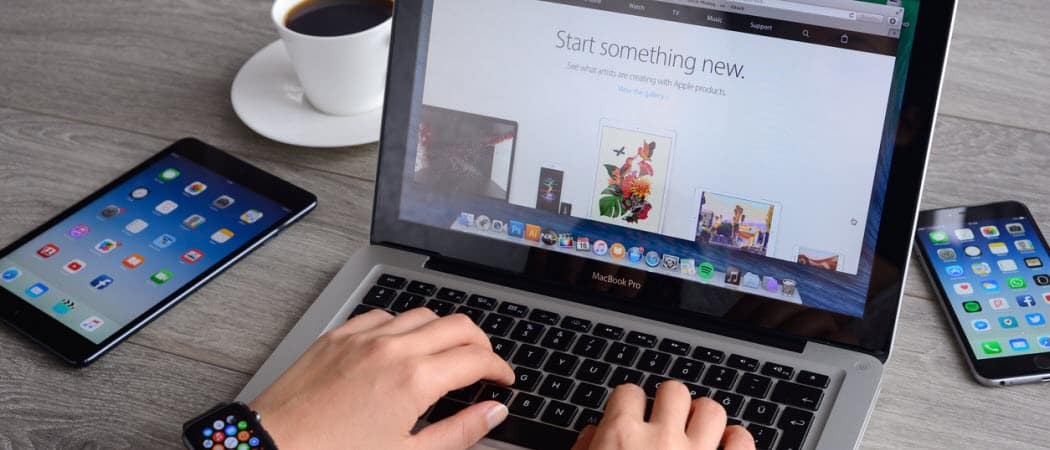
אם יש לך סביבת רשת עם Windows וגם Mac OS X, יהיו זמנים שתצטרך להתחבר ל- Mac מ- Windows.
הערה: בדוגמה זו, אני מחבר מערכת Windows 7 למקינטוש שלי שמריץ את מערכת ההפעלה X X Lion דרך הרשת הביתית שלי.
גישה מרחוק ל- Mac מ- Windows
ראשית, הורד והתקן את הגירסה היציבה האחרונה של השירות בחינם TightVNC - - למחשב Windows שלך.
במהלך ההתקנה, בטל את הסימון של שרת TightVNC, אלא אם כן אתה מתכוון להשתמש בו למצבי גישה מרחוק אחרים. לחיבור מערכת Windows שלך ל- Mac, השרת אינו נדרש.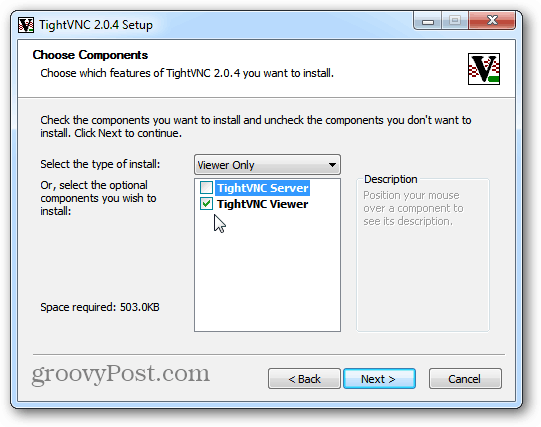
ב- Mac שלך, לחץ על סמל Apple ובחר העדפות מערכת.
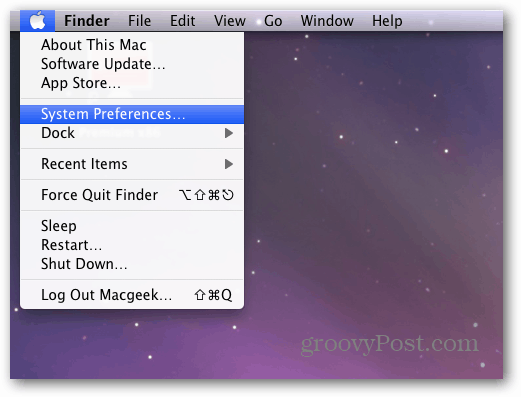
העדפות מערכת נפתחות. לחץ על שיתוף תחת אינטרנט ואלחוטי.
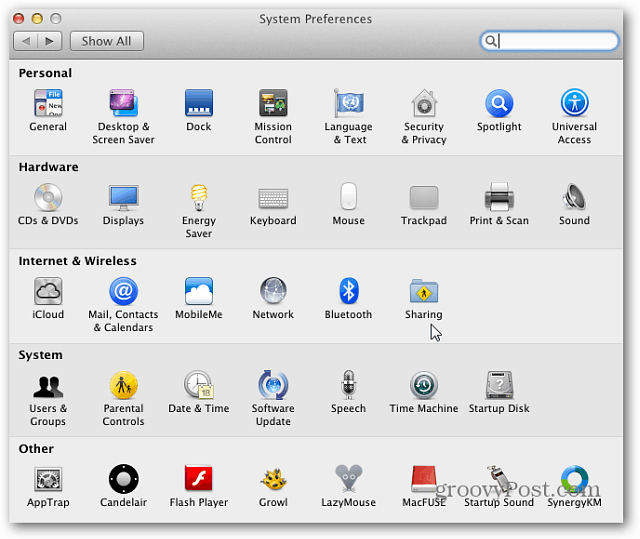
כעת, בחלון השיתוף בדוק שיתוף מסך. לאחר מכן לחץ על לחצן הגדרות מחשב. שימו לב שכתובת ה- IP מוצגת מעל לחצן הגדרות המחשב. תצטרך את זה כדי להתחבר ל- TightVNC.
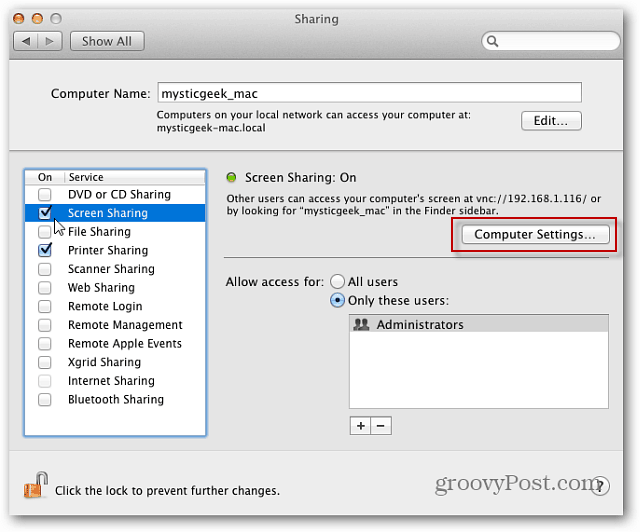
לאחר מכן, בדוק את המסך שליטת VNC Viewers Macy עם סיסמה. הקלד סיסמה ולחץ על אישור.
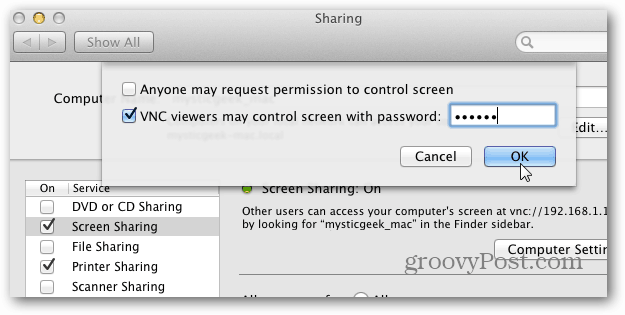
לאחר מכן הקלד את הסיסמה למערכת ה- Mac ולחץ על אישור.
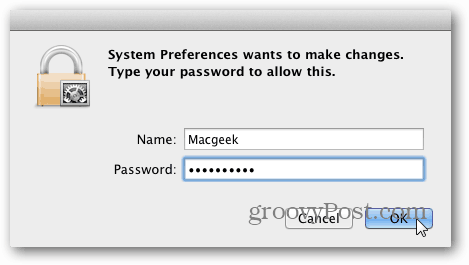
חזור למחשב Windows שלך ולחץ על התחל> כל התוכניות> TightVNC> TightVNC Viewer.
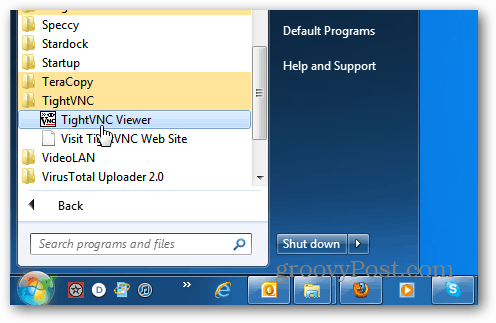
הזן את כתובת ה- IP של מחשב ה- Mac. כתובת ה- IP מוצגת בחלון שיתוף המסך ב- Mac. לחץ על התחבר.
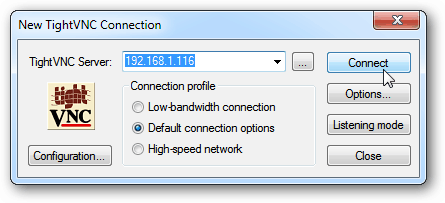
הקלד את הסיסמה הבאה שיצרת לחיבור VNC קודם לכן. זו לא סיסמת מערכת ה- Mac שלך.
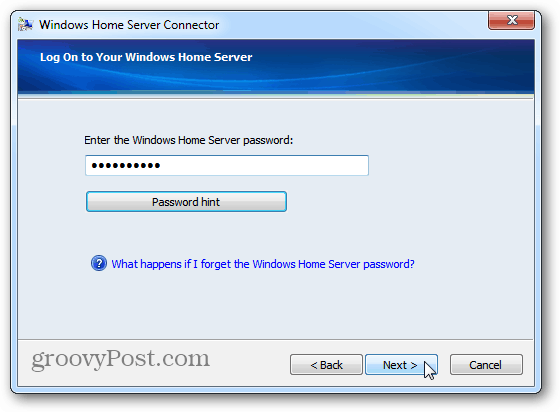
המתן מספר שניות עד שהחיבור יוקם. VNC הדוק מעלה את מסך החיבור המרוחק. בחר בחשבון המשתמש בו תרצה להשתמש כדי להיכנס ל- Mac שלך.
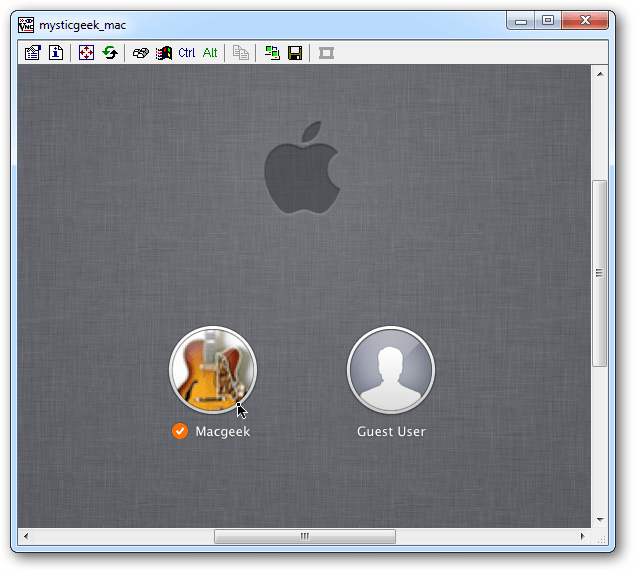
הזן את סיסמת חשבון המשתמש.
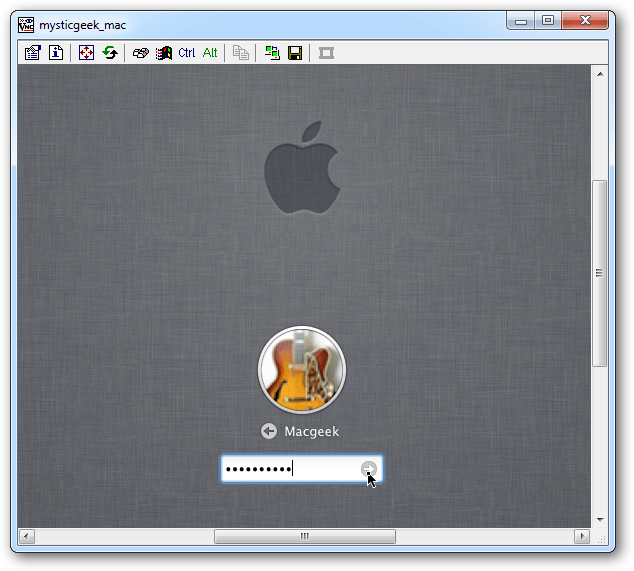
הנה לך! אתה יכול לשלוט על ה- Mac שלך מרחוק ממחשב Windows שלך ממש כאילו אתה יושב מולו. הגדרתי את ה- Mac שלי לרזולוציית תצוגה גדולה, כך שהדבר הראשון שעשיתי זה להפחית אותו ל -1024 × 768.
הגדרה זו תלויה בך. אתה יכול להריץ אותו ברזולוציה מלאה אם תצוגת Windows שלך מסוגלת.
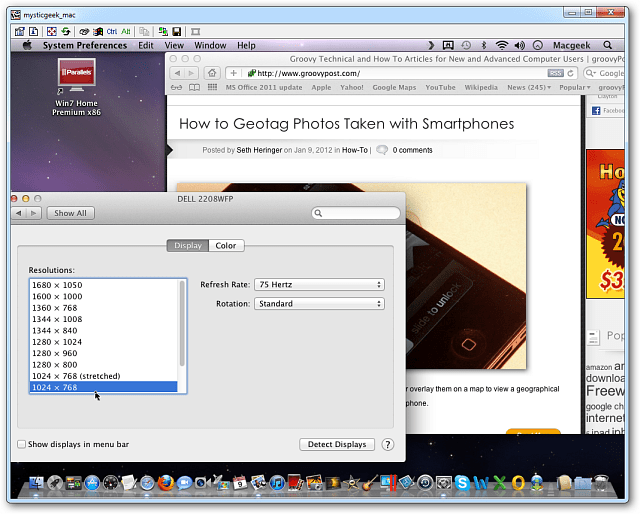
למעשה, TightVNC מספק כמה אפשרויות מגניבות שתוכלו לחקור כדי לגרום למושב המרוחק לעבוד איך שבא לכם.
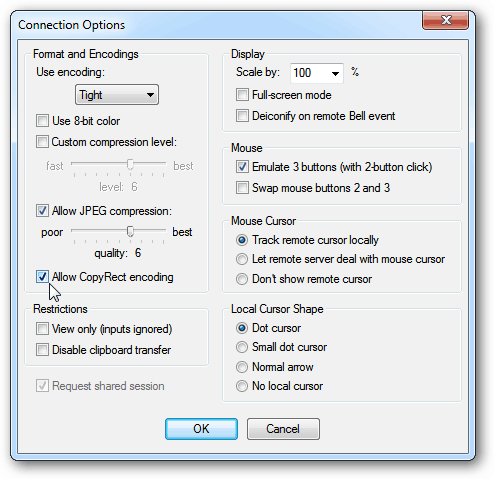
אם אתה משתמש הרבה בחיבור המרוחק, צור קיצור דרך בשולחן העבודה. בסרגל הכלים TightVNC, לחץ על הסמל שמור.
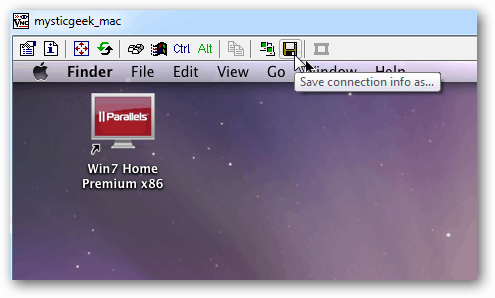
לאחר מכן תן לקיצור הדרך לחיבור שם, שמור בשולחן העבודה ולחץ על שמור.
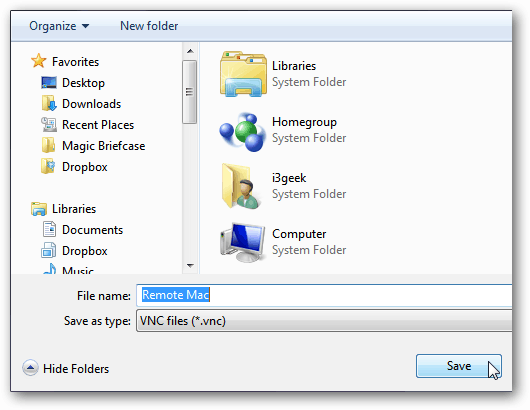
בשלב הבא הוא שואל אם ברצונך לשמור את הסיסמה. אם אתה המשתמש היחיד במחשב Windows, קל יותר לשמור אותו, אך שוב זה תלוי בך.
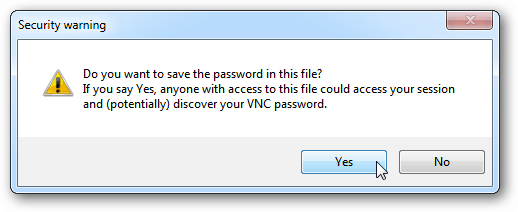
החיבור המרוחק TightVNC לסמל ה- Mac שלך מוצג בשולחן העבודה. פשוט לחץ עליו פעמיים בכל עת שתרצה להתחבר מרחוק למחשבי ה- Mac שלך. פשוט ונחמד!
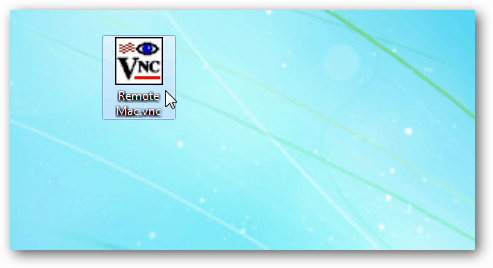
יש קצת זמן בפיגור תוך שליטה במחשב האישי שלך מ- Windows באמצעות TightVNC, על בסיס מהירות הרשת שלך או באמצעות חיבור WiFi. הקילומטראז 'שלך ישתנה. עם זאת, בסך הכל זוהי דרך קלה ויעילה לשלוט מרחוק ב- Mac ממערכת Windows שלך באותה רשת.



